EXCEL如何规定录入的内容下拉菜单数据有效性
在Excel数据管理中,为确保数据一致性及便于统计,我们常常利用数据有效性功能进行格式约束和内容限定。以下将详述其实现步骤。
1、 打开EXCEL表格后,选中需要限制数据格式的单元格,这里以D列的D2-D26为例,我们选中D2-D26,然后依次点击“数据”-“数据有效性”-“数据有效性”,如下图示:
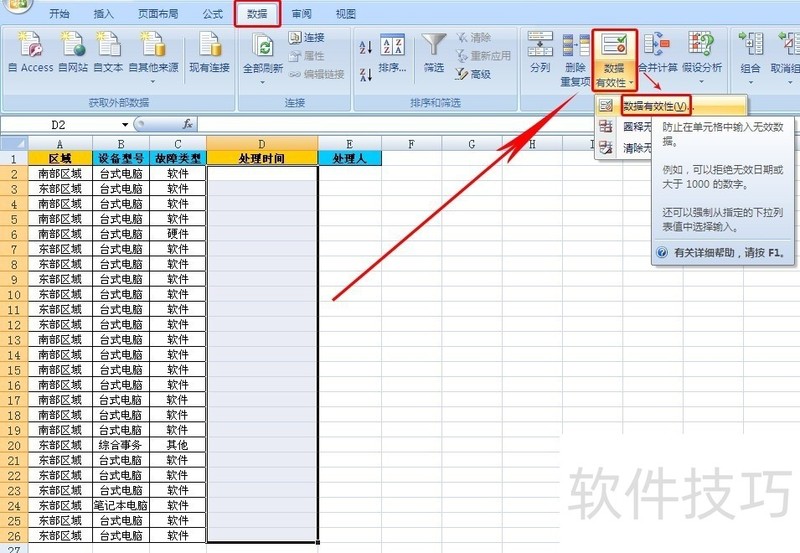
2、 以D列的情况为例,应该录入的数据为日期+时间的格式,如果要避免录入人录错,可以将在数据有效性弹出窗口中的“允许”下拉菜单中选“日期”,然后“数据”框可以根据实际情况选择“介于”或“大于”等等,以“介于”为例,“开始日期”和“结束日期”按限制的格式要求填好,这里以20XX-XX-XX XX:000为例,当然也可以设置你需要的格式。如下图示:3定义了数据有效性的单元格可以设置输入提示信息,设置方法是:点击“输入信息”选项卡,填好标题和提示信息就可以了。填写好标题和信息会在输入数据时有提示,如下图示:4定义了数据有效性的单元格可以设置填了不符合要求数据时的提示/警告信息。设置方法是:点击“出错警告”选项卡,样式有三种:停止、警告、信息。其中“停止”如果填错数据会强制要求更改;“警告”如果填错会要求选择更改;“信息”只提示错误不要求更改。可根据情况选择。提示的内容填好标题和提示信息就可以了。填写好标题和信息会在输入错误数据时有提示,如下图示:5“警告”和“信息”的提示如下图示:END1以E列的情况为例,应该录入的数据应该为限定的人名,如果可以提供可以选择就录入更加方便了。设置方法是:先在SHEET2中录入可供选择的人名,每行一个,然后选中全部人名,在左上角名称框更改名称为“名字”,如下图示:
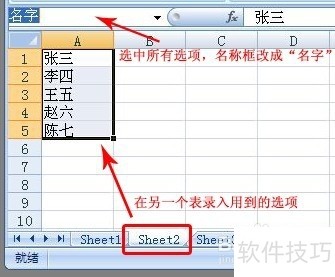
2、 然后回到SHEET1,选中需要限制数据格式的单元格,这里以E列的E2-E26为例,我们选中E2-E26,然后依次点击“数据”-“数据有效性”-“数据有效性”,如下图示:
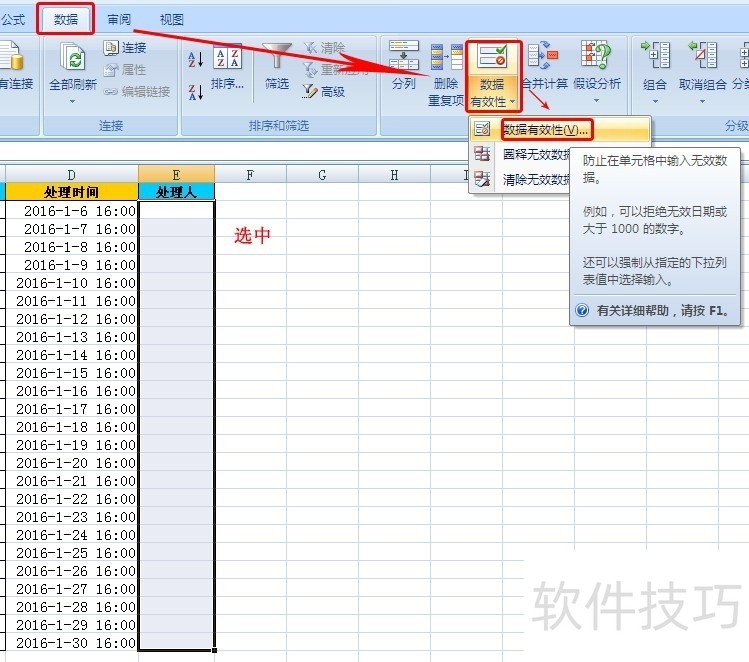
3、 将在数据有效性弹出窗口中的“允许”下拉菜单中选“序列”,然后“来源”框输入"=名字"(注意:这里的“名字”是指第一步中的名称框的名称,并不限制,可自定义),然后勾中“提供下拉箭头“,点击“确定”如下图示:
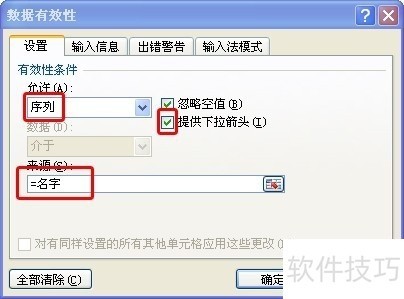
文章标题:EXCEL如何规定录入的内容下拉菜单数据有效性
文章链接://m.i-boarding.com/jiqiao/202206.html
为给用户提供更多有价值信息,ZOL下载站整理发布,如果有侵权请联系删除,转载请保留出处。
- 上一问:excel ####!错误值的处理方法
- 下一问:EXCEL快速设置数值格式
相关软件推荐
其他类似技巧
- 2024-08-15 16:54:02怎么给excel单元格设置上标和下标
- 2024-08-15 16:52:02Excel中的艺术字如何更改为竖排文字
- 2024-08-15 16:49:01在Excel表格中对多列数据求平均数?求平均数
- 2024-08-15 16:47:01Excel:如何使用MIN函数求取最小值
- 2024-08-15 16:46:01Excel表格怎么制作雷达图?
- 2024-08-15 16:41:02excel/wps工作表如何制作一个表格?
- 2024-08-15 16:37:02怎样批量在EXCEL单元格内容前面加空格
- 2024-08-15 16:36:02筑业资料软件表格导出Excel后,有单元格显示#号
- 2024-08-15 16:34:01在线编辑的excel怎么弄
- 2024-08-15 16:31:01表格怎么拆分为多个工作簿
Microsoft Office Excel2007软件简介
excel2007是2007版的Microsoft Office中的重要模块组件,Excel2007可以在电脑上编写电子表格,是最好用的办公软件,可以满足用户对表格的自定义编辑,还具有强大的图形功能,功能全面。zol提供excel2007官方版下载。excel2007具有强大插件平台支持,免费提供海量在线存储空间及wps文字文档模板,支持阅读和输出PDF文件,全...详细介绍?









